Konversi KML menjadi DAE
Konversi data geospasial KML ke model 3D DAE menggunakan SketchUp atau alat daring untuk visualisasi 3D.
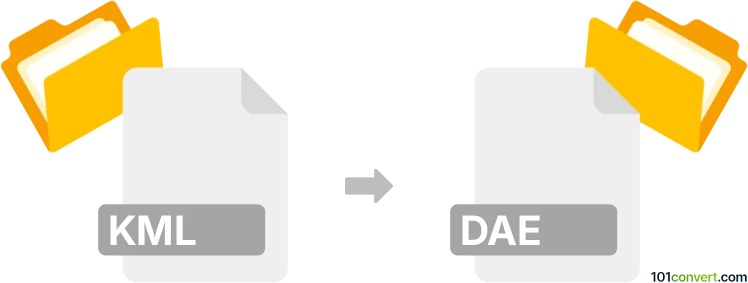
Bagaimana mengkonversi kml ke dae berkas
- Lainnya
- Belum ada peringkat.
101convert.com assistant bot
3mgg
Memahami format file KML dan DAE
KML (Keyhole Markup Language) adalah format file berbasis XML yang digunakan untuk menampilkan data geografis dalam browser Earth seperti Google Earth dan Google Maps. Format ini menyimpan fitur geografis seperti titik, garis, poligon, dan gambar beserta metadata terkait.
DAE (Digital Asset Exchange), yang juga dikenal sebagai COLLADA, adalah format file berbasis XML standar terbuka untuk pertukaran aset 3D antara perangkat lunak grafis. File DAE banyak digunakan untuk pemodelan 3D, animasi, dan visualisasi dalam aplikasi seperti Blender, SketchUp, dan perangkat lunak Autodesk.
Mengapa mengonversi KML ke DAE?
Mengonversi KML ke DAE memungkinkan Anda membawa data geografis ke dalam lingkungan pemodelan 3D. Ini berguna untuk memvisualisasikan terrain, bangunan, atau fitur geospasial lainnya dalam 3D, sehingga dapat diedit lebih lanjut, dianimasikan, atau diintegrasikan ke dalam scene 3D yang lebih besar.
Cara mengonversi KML ke DAE
Cara paling efektif untuk mengonversi KML ke DAE adalah dengan menggunakan SketchUp, perangkat lunak pemodelan 3D populer yang mendukung kedua format tersebut. Berikut caranya:
- Buka SketchUp (versi gratis, SketchUp Free, atau versi Pro keduanya dapat digunakan).
- Masuk ke File → Import dan pilih file KML Anda. Pastikan filter tipe file disetel ke KML/KMZ.
- Setelah KML diimpor dan muncul di workspace Anda, masuk ke File → Export → 3D Model.
- Pilih COLLADA File (*.dae) sebagai format ekspor dan simpan file Anda.
Perangkat lunak yang direkomendasikan untuk konversi KML ke DAE
- SketchUp (Gratis atau Pro): Mudah digunakan dan andal untuk impor dan ekspor.
- Blender: Dapat mengimpor file DAE, tapi memerlukan konversi ke DAE dulu melalui SketchUp atau alat lain.
- Konverter online: Beberapa alat berbasis web seperti MyGeodata Converter dapat mengonversi KML ke DAE langsung tanpa menginstal software.
Tips untuk konversi yang berhasil
- Pastikan file KML Anda terbentuk dengan baik dan mengandung data 3D yang ingin Anda ekspor.
- Periksa file DAE hasil konversi dengan viewer 3D untuk memverifikasi geometri dan tekstur.
- Untuk file KML yang besar atau kompleks, gunakan perangkat lunak desktop untuk performa dan kontrol yang lebih baik.
Catatan: Catatan konversi kml ke dae ini tidak lengkap, harus diverifikasi, dan mungkin mengandung ketidakakuratan. Silakan pilih di bawah ini apakah Anda merasa informasi ini bermanfaat atau tidak.